PS一句:最终还是选择CSDN来整理发表这几年的知识点,该文章平行迁移到CSDN。因为CSDN也支持MarkDown语法了,牛逼啊!
开源项目链接
Volley主页:https://android.googlesource.com/platform/frameworks/volley
Volley仓库:git clone https://android.googlesource.com/platform/frameworks/volley
Volley GitHub Demo:在GitHub主页搜索Volley会有很多,不过建议阅读Android Developer文档。
背景知识
啥是Google Android Volley?
一句简单的回答:Volley就是集AsyncHttpClient和Universal-Image-Loader优点于一身的一个Google亲儿子开源框架。
Google在I/O 2013大会上发布了Volley。它是Android平台上的网络通信库,能使网络通信更快,更简单,更健壮。其最明显的一个优点就是特别适合数据量不大但是通信频繁的场景,最明显的缺点就是大数据传输表现的很糟糕。
Volley提供了如下的便利功能:
- JSON数据和图像等的异步下载;
- 网络请求排序(scheduling);
- 网络请求优先级处理;
- 缓存;
- 多级别取消请求;
- 与Activity生命周期联动(Activity结束时同时取消所有网络请求);
Volley对APP的版本要求是android:minSdkVersion为8。
使用newRequestQueue和StringRequest
Volley的用法非常简单,这里使用官方例子发起一条HTTP GET请求,然后接收HTTP响应。首先需要获取到一个RequestQueue对象,可以调用如下方法获取到:
RequestQueue mQueue = Volley.newRequestQueue(context);这里拿到的RequestQueue是一个请求队列对象,它可以缓存所有的HTTP请求,然后按照一定的算法并发地发出这些请求。
RequestQueue内部的设计就是非常合适高并发的,因此我们不必为每一次HTTP请求都创建一个RequestQueue对象,这是非常浪费资源的,基本上在每一个需要和网络交互的Activity中创建一个RequestQueue对象就足够了。
StringRequest的构造函数需要传入四个参数(有一个三个参数的构造函数,默认是GET方式),第一个参数就是目标服务器的URL地址,第二个参数是服务器响应成功的回调,第三个参数是服务器响应失败的回调。将这个StringRequest对象添加到RequestQueue里面就可以了。使用Volley时您可以从任何线程开始请求,但响应始终传递到了主线程上。
final TextView mTextView = (TextView) findViewById(R.id.text);
...
// Instantiate the RequestQueue.
RequestQueue queue = Volley.newRequestQueue(this);
String url ="http://www.google.com";
// Request a string response from the provided URL.
StringRequest stringRequest = new StringRequest(Request.Method.GET, url,
new Response.Listener<String>() {
@Override
public void onResponse(String response) {
// Display the first 500 characters of the response string.
mTextView.setText("Response is: "+ response.substring(0,500));
}
}, new Response.ErrorListener() {
@Override
public void onErrorResponse(VolleyError error) {
mTextView.setText("That didn't work!");
}
});
// Add the request to the RequestQueue.
queue.add(stringRequest);如上代码就示范了一个简单的HTTP GET请求。
既然HTTP GET的例子这么easy搞定,是不是该再整一个POST的例子呢?
POST有点曲线救国,因为StringRequest中并没有提供设置POST参数的方法,但是当发出POST请求的时候,Volley会尝试调用StringRequest父类Request的getParams()方法来获取POST参数,所以我们只需要重写StringRequest的getParams()方法,在这里设置POST参数就可以了,代码如下所示:
RequestQueue queue = Volley.newRequestQueue(this);
StringRequest stringRequest = new StringRequest(Method.POST, url, listener, errorListener) {
@Override
protected Map<String, String> getParams() throws AuthFailureError {
Map<String, String> map = new HashMap<String, String>();
map.put("key1", "value1");
map.put("key2", "value2");
return map;
}
};
queue.add(stringRequest);如上代码就示范了一个简单的HTTP POST请求。
使用newRequestQueue和JsonRequest
和StringRequest基本上差不多,JsonRequest也是继承自Request类的,不过JsonRequest是一个抽象类,我们无法直接创建它的实例。JsonRequest有两个直接的子类,JsonObjectRequest和JsonArrayRequest。所以对于JSON格式的数据基本没啥压力了,他都帮你搞完了,如下展示一个简单例子:
RequestQueue queue = Volley.newRequestQueue(this);
JsonObjectRequest jsonObjectRequest = new JsonObjectRequest("http://json_test.php", null,
new Response.Listener<JSONObject>() {
@Override
public void onResponse(JSONObject response) {
Log.d("TAG", response.toString());
}
}, new Response.ErrorListener() {
@Override
public void onErrorResponse(VolleyError error) {
Log.e("TAG", error.getMessage(), error);
}
});
queue.add(stringRequest);如上就是一个Volley的JSON HTTP的简单例子咯!
取消Request
要取消一个请求,调用cancel()即可。一旦取消,Volley保证你的响应处理程序将永远不会被调用。这意味着在实践中,你可以取消所有待定的请求在你Activity的onStop()方法中,你不必乱抛垃圾的响应处理程序或者检查getActivity() == NULL,无论onSaveInstanceState()是否已经被调用。
你发出去的请求必须要自己保证是可控的,在这里还有一个更简单的方法:你可以标记发送的每个请求对象,然后你可以使用这个标签来提供请求取消的范围。
这里是一个使用字符串值标签的例子:
public static final String TAG = "MyTag";
StringRequest stringRequest; // Assume this exists.
RequestQueue mRequestQueue; // Assume this exists.
// Set the tag on the request.
stringRequest.setTag(TAG);
// Add the request to the RequestQueue.
mRequestQueue.add(stringRequest);
@Override
protected void onStop () {
super.onStop();
if (mRequestQueue != null) {
mRequestQueue.cancelAll(TAG);
}
}现在是不是发现Volley灰常简单了呢!就是举一反三的操作。
好了,不扯了,网络HTTP的Volley简单使用先说到这里。
使用newRequestQueue和ImageRequest
ImageRequest也是继承自Request的,因此它的用法和上面的也是基本相同的。
ImageRequest imageRequest = new ImageRequest(
"http://developer.android.com/images/home/aw_dac.png",
new Response.Listener<Bitmap>() {
@Override
public void onResponse(Bitmap response) {
imageView.setImageBitmap(response);
}
}, 0, 0, Config.RGB_565, new Response.ErrorListener() {
@Override
public void onErrorResponse(VolleyError error) {
imageView.setImageResource(R.drawable.default_image);
}
}); ImageRequest的构造函数有六个参数,第一个参数是图片URL;第二个参数是图片请求成功的回调;第三第四个参数分别用于指定允许图片最大的宽度和高度,如果指定的网络图片的宽度或高度大于这里的最大值,则会对图片进行压缩,指定成0的话就表示不管图片有多大,都不会进行压缩;第五个参数用于指定图片深度;第六个参数是图片请求失败的回调。
使用newRequestQueue和ImageLoader
ImageLoader也可以用于加载网络上的图片,并且它的内部也是使用ImageRequest来实现的,不过ImageLoader明显要比ImageRequest更加高效,因为它不仅可以帮我们对图片进行缓存,还可以过滤掉重复的链接,避免重复发送请求。
由于ImageLoader已经不是继承自Request,所以它的用法变为如下:
- 创建一个RequestQueue对象。
- 创建一个ImageLoader对象。
- 获取一个ImageListener对象。
- 调用ImageLoader的get()方法加载网络上的图片。
RequestQueue mQueue = Volley.newRequestQueue(context);
ImageLoader imageLoader = new ImageLoader(mQueue, new ImageCache() {
@Override
public void putBitmap(String url, Bitmap bitmap) {
//未实现
}
@Override
public Bitmap getBitmap(String url) {
//未实现
return null;
}
});
ImageListener listener = ImageLoader.getImageListener(imageView,
R.drawable.default_image, R.drawable.failed_image);
imageLoader.get("http://google/pictures/1201.jpeg", listener, 200, 200); 如上简单使用了ImageLoader进行图片加载。
现在进行升级,实现ImageCache接口如下:
public class BitmapCache implements ImageCache {
private LruCache<String, Bitmap> mCache;
public BitmapCache() {
int maxSize = 5 * 1024 * 1024; //演示写死,实际需要动态计算
mCache = new LruCache<String, Bitmap>(maxSize) {
@Override
protected int sizeOf(String key, Bitmap bitmap) {
return bitmap.getRowBytes() * bitmap.getHeight();
}
};
}
@Override
public Bitmap getBitmap(String url) {
return mCache.get(url);
}
@Override
public void putBitmap(String url, Bitmap bitmap) {
mCache.put(url, bitmap);
}
}这里这么搞一下就简单的把ImageLoader优势展示了一把。
使用newRequestQueue和NetworkImageView
NetworkImageView是一个继承自ImageView的View控件,拥有ImageView控件的所有功能,并且在ImageView的基础上加入了加载网络图片的功能。NetworkImageView控件的用法分为以下五步:
- 创建一个RequestQueue对象。
- 创建一个ImageLoader对象。
- 在布局文件中添加一个NetworkImageView控件。
- 在代码中获取该控件的实例。
- 设置要加载的图片地址。
这里以XML文件结合java的方式演示:
<LinearLayout xmlns:android="http://schemas.android.com/apk/res/android"
android:layout_width="fill_parent"
android:layout_height="fill_parent"
android:orientation="vertical" >
<com.android.volley.toolbox.NetworkImageView
android:id="@+id/network_image_view"
android:layout_width="200dp"
android:layout_height="200dp"
android:layout_gravity="center_horizontal" />
</LinearLayout>networkImageView = (NetworkImageView) findViewById(R.id.network_image_view);
networkImageView.setDefaultImageResId(R.drawable.default_image);
networkImageView.setErrorImageResId(R.drawable.failed_image);
networkImageView.setImageUrl("https://img-my.csdn.net/uploads/201404/13/1397393290_5765.jpeg", imageLoader);如上演示了Volley的一些基本使用特性和方法。
Volley请求管理方式
在Android Developer上看到的这幅图:
RequestQueue会维护一个缓存调度线程(cache线程)和一个网络调度线程池(net线程),当一个Request被加到队列中的时候,cache线程会把这个请求进行筛选:如果这个请求的内容可以在缓存中找到,cache线程会亲自解析相应内容,并分发到主线程(UI)。如果缓存中没有,这个request就会被加入到另一个NetworkQueue,所有真正准备进行网络通信的request都在这里,第一个可用的net线程会从NetworkQueue中拿出一个request扔向服务器。当响应数据到的时候,这个net线程会解析原始响应数据,写入缓存,并把解析后的结果返回给主线程。
【工匠若水 http://blog.csdn.net/yanbober】 继续阅读《Google Volley使用之自定义》 http://blog.csdn.net/yanbober/article/details/45307099








 本文详细介绍了Google Android Volley框架的原理、优势、使用方法及管理方式,包括HTTP GET与POST请求、JSON数据处理、取消请求等功能,并通过实例展示了如何在Android应用中灵活运用Volley提高网络通信效率。
本文详细介绍了Google Android Volley框架的原理、优势、使用方法及管理方式,包括HTTP GET与POST请求、JSON数据处理、取消请求等功能,并通过实例展示了如何在Android应用中灵活运用Volley提高网络通信效率。
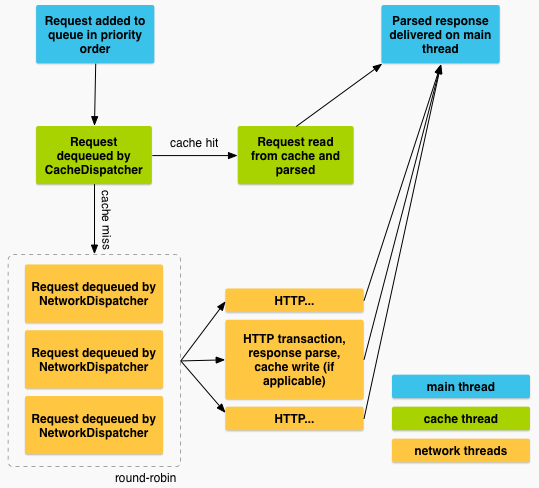

















 627
627

 被折叠的 条评论
为什么被折叠?
被折叠的 条评论
为什么被折叠?










